आउटलुक में मूल प्रेषक और प्राप्तकर्ताओं के साथ ईमेल कैसे अग्रेषित करें?
सामान्य तौर पर, आउटलुक में किसी ईमेल को अग्रेषित करते समय, ईमेल के प्रेषक और प्राप्तकर्ता को अग्रेषित ईमेल में स्वचालित रूप से हटा दिया जाएगा। हालाँकि, कभी-कभी आपको किसी ईमेल को उसके मूल प्रेषक और प्राप्तकर्ताओं के साथ अग्रेषित करने की आवश्यकता हो सकती है, आप इसे कैसे पूरा कर सकते हैं? यह आलेख आपको आउटलुक में मूल प्रेषक और प्राप्तकर्ताओं के साथ ईमेल अग्रेषित करने के लिए एक नियम बनाने में मार्गदर्शन करेगा।
एक नियम के साथ मूल प्रेषक और प्राप्तकर्ताओं के साथ ईमेल अग्रेषित करें
एक नियम के साथ मूल प्रेषक और प्राप्तकर्ताओं के साथ ईमेल अग्रेषित करें
यह विधि आपको आउटलुक में इन ईमेल के मूल प्रेषकों और प्राप्तकर्ताओं के साथ निर्दिष्ट मानदंडों को पूरा करने वाले सभी ईमेल को स्वचालित रूप से अग्रेषित करने के लिए एक्सचेंज खाते के भीतर एक नियम बनाने के लिए मार्गदर्शन करेगी। कृपया इस प्रकार करें:
1. में मेल देखें, कृपया क्लिक करें होम > नियम > नियम और अलर्ट प्रबंधित करें. स्क्रीनशॉट देखें:

2. आरंभिक नियम और अलर्ट संवाद बॉक्स में, कृपया क्लिक करें नए नियम पर बटन ई-मेल नियम टैब. स्क्रीनशॉट देखें:

3. अब नियम विज़ार्ड सामने आता है। कृपया चयन करें मुझे प्राप्त संदेशों पर नियम लागू करें विकल्प, और क्लिक करें अगला बटन। स्क्रीनशॉट देखें:

4. नियम विज़ार्ड में (आप कौन सी शर्त जांचना चाहते हैं?), कृपया मानदंड निर्दिष्ट करें जिसके आधार पर आप स्वचालित रूप से ईमेल अग्रेषित करेंगे, और क्लिक करें OK बटन। स्क्रीनशॉट देखें:

5. नियम विज़ार्ड में (आप संदेश के साथ क्या करना चाहते हैं?), कृपया जाँचें इसे लोगों या सार्वजनिक समूह पर पुनर्निर्देशित करें में विकल्प चरण 1 अनुभाग, और फिर लिंक किए गए टेक्स्ट पर क्लिक करें लोग या सार्वजनिक समूह में चरण 2 अनुभाग। स्क्रीनशॉट देखें:

6. पॉपिंग आउट नियम पता संवाद बॉक्स में, कृपया विशिष्ट प्राप्तकर्ता का ईमेल पता डालें सेवा मेरे बॉक्स, और क्लिक करें OK बटन। स्क्रीनशॉट देखें:

7। दबाएं अगला नियम विज़ार्ड में बटन (आप संदेश के साथ क्या करना चाहते हैं?), और फिर क्लिक करें अगला नियम विज़ार्ड में सीधे बटन (क्या कोई अपवाद हैं)।
8. अब आप नियम विज़ार्ड (नियम चरण समाप्त करें) में पहुंचें, कृपया नए नियम के लिए एक नाम टाइप करें चरण 1 बॉक्स में अपनी आवश्यकतानुसार विकल्पों की जाँच करें चरण 2 अनुभाग पर क्लिक करें, और क्लिक करें अंत बटन। स्क्रीनशॉट देखें:
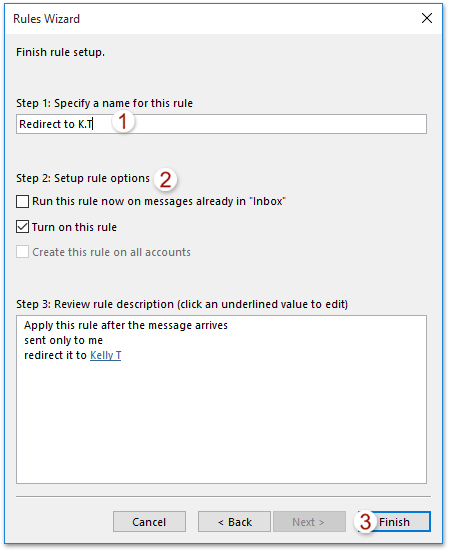
9। दबाएं OK नियम और अलर्ट संवाद बॉक्स में बटन।
अब से, निर्दिष्ट मानदंडों को पूरा करने वाले सभी ईमेल स्वचालित रूप से उनके मूल प्रेषकों और प्राप्तकर्ताओं के साथ अग्रेषित कर दिए जाएंगे।
नोट: इस तरह केवल आउटलुक में एक्सचेंज अकाउंट के साथ काम करें।
संबंधित आलेख
आउटलुक में ईमेल को अनुलग्नक के रूप में अग्रेषित न करें
आउटलुक में संदेश के मुख्य भाग में हेडर जानकारी के बिना अग्रेषित करें
सर्वोत्तम कार्यालय उत्पादकता उपकरण
आउटलुक के लिए कुटूल - आपके आउटलुक को सुपरचार्ज करने के लिए 100 से अधिक शक्तिशाली सुविधाएँ
🤖 एआई मेल सहायक: एआई जादू के साथ त्वरित प्रो ईमेल - प्रतिभाशाली उत्तरों के लिए एक-क्लिक, सही टोन, बहुभाषी महारत। ईमेलिंग को सहजता से रूपांतरित करें! ...
📧 ईमेल स्वचालन: कार्यालय से बाहर (POP और IMAP के लिए उपलब्ध) / ईमेल भेजने का शेड्यूल करें / ईमेल भेजते समय नियमों के अनुसार ऑटो सीसी/बीसीसी / स्वतः अग्रेषित (उन्नत नियम) / स्वतः ग्रीटिंग जोड़ें / बहु-प्राप्तकर्ता ईमेल को स्वचालित रूप से अलग-अलग संदेशों में विभाजित करें ...
📨 ईमेल प्रबंधन: आसानी से ईमेल याद रखें / विषयों और अन्य लोगों द्वारा घोटाले वाले ईमेल को ब्लॉक करें / डुप्लिकेट ईमेल हटाएँ / उन्नत खोज / फ़ोल्डरों को समेकित करें ...
📁 अनुलग्नक प्रो: बैच सहेजें / बैच अलग करना / बैच संपीड़न / ऑटो सहेजें / ऑटो डिटैच / ऑटो कंप्रेस ...
🌟 इंटरफ़ेस जादू: 😊अधिक सुंदर और शानदार इमोजी / टैब्ड व्यू के साथ अपनी आउटलुक उत्पादकता बढ़ाएँ / आउटलुक को बंद करने के बजाय छोटा करें ...
???? एक-क्लिक चमत्कार: आने वाले अनुलग्नकों के साथ सभी को उत्तर दें / फ़िशिंग-रोधी ईमेल / 🕘प्रेषक का समय क्षेत्र दिखाएं ...
👩🏼🤝👩🏻 संपर्क एवं कैलेंडर: बैच चयनित ईमेल से संपर्क जोड़ें / किसी संपर्क समूह को अलग-अलग समूहों में विभाजित करें / जन्मदिन अनुस्मारक हटाएँ ...
के ऊपर 100 सुविधाएँ आपके अन्वेषण की प्रतीक्षा करें! अधिक जानने के लिए यहां क्लिक करें।

